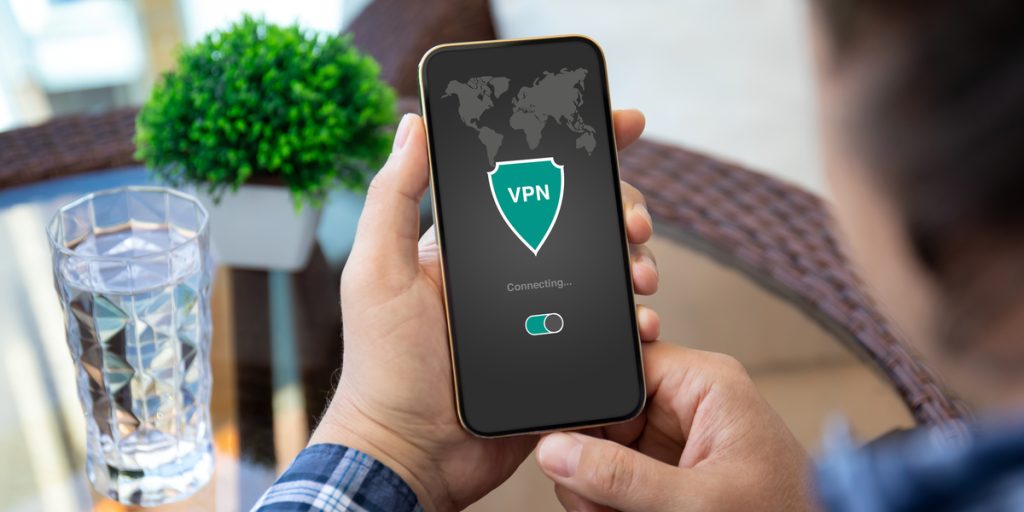I dag har vi mobilen med oss uansett hvor vi drar, og den inneholder store mengder personlige data. Disse dataene er svært ettertraktet blant hackere, myndigheter og selskaper. Det er derfor svært viktig at du bruker en VPN-tjeneste også på mobilen. Et VPN er et verktøy som beskytter personopplysningene dine når du surfer, oppgir sensitive data, strømmer eller kommuniserer med andre på nettet.
Det kan virke vanskelig å sette opp et VPN på iPad eller iPhone, spesielt hvis du ikke anser deg selv som spesielt teknisk begavet. Men, vi gjør prosessen enklere for deg ved å forklare noen grunnleggende begreper og gi en detaljert veiledning. Ved å følge stegene nedenfor kan du sikre din iPhone eller iPad når du surfer på nettet.
Hvordan fungerer et VPN?
Et VPN fungerer kort fortalt slik at det opprettes en kryptert tunell mellom enheten din og internett. All data som sendes til og fra enheten din går gjennom denne. Dette innebærer at dataene og personopplysningene dine er usynlige for alle som befinner seg utenfor tunellen.
I stedet for å overføre dataene dine direkte til internett, sendes de gjennom en VPN-server. Her krypteres dataene dine, før de sendes videre via serverens IP-adresse. Det samme skjer når du får tilsendt data fra internett. Først sendes dataene til VPN-serveren, der de blir kryptert og sendt til enheten din. Her dekrypteres dataene slik at du kan bruke dem.
Hvordan sette opp et VPN på iPhone?
Den enkleste måten å sette opp et VPN på er ved å laste ned en app fra nettet.
Velg en VPN-tjeneste
Det finnes utallige VPN-tjenester å velge mellom, og det er viktig å gjøre seg kjent med de ulike alternativene. Et fint utgangspunkt er å lese gjennom anmeldelser og omtaler fra andre brukere. Men, det er viktig å være klar over at et VPN som passer perfekt for én bruker, kanskje ikke passer for deg.
Du bør derfor vurdere dine egne behov og undersøke hvilke VPN-tjenester som oppfyller disse. Det kan også være lurt å sammenligne priser på de ulike tjenestene, og sjekke hvilke funksjoner som inngår. Det er tross alt liten vits i å betale for verktøy og tilleggstjenester du ikke trenger. Sørg også for å velge et VPN fra en pålitelig aktør.
Installasjon av VPN
Når du har valgt VPN-tjeneste, laster du ned appen og installerer den på iPhone og/eller iPad. Hvis du aldri har brukt tjenesten før, må du først registrere deg. Hvis du allerede har konto, er det bare å logge inn. Du vil deretter få spørsmål om du vil tillate appen å legge til en VPN-konfigurasjon på enheten din. Trykk på «Tillat», og VPN-tjenesten konfigurerer automatisk din iPhone eller iPad for deg.
Aktivering/deaktivering av VPN-tilkoblingen
Når du har installert VPN-tjenesten på mobilen din, kan du velge når den skal være aktiv og når den skal være avslått. Denne funksjonen er svært praktisk, siden behovet for personvern og sikkerhet varierer. I noen situasjoner trenger du ekstra beskyttelse, for eksempel når du kobler til et Wi-Fi-nettverk på en kafé. Men, når du er koblet til hjemmenettverket, trenger du ikke nødvendigvis et VPN.
Slik slår du på VPN-tilkoblingen på iPhone eller iPad:
Trykk på «Innstillinger» på startskjermen
Trykk på «Generelt»
Trykk på VPN
Velg VPN-tjenesten din
Veksle mellom «Tilkoblet» og «Frakoblet» for å aktivere eller deaktivere VPN-tjenesten.
Manuell konfigurering av VPN-tilkobling på iPhone og iPad
Du kan også konfigurere VPN-tilkoblingen manuelt i stedet for å la appen gjøre det for deg. Dette krever noen ekstra steg, men det gir til gjengjeld mer kontroll over hvordan enheten din kobles til internett.
Slik konfigurerer du VPN-tilkoblingen din manuelt på iPhone eller iPad:
Gå til «Innstillinger» på startskjermen
Trykk på «Generelt»
Trykk på «VPN»
Under de eksisterende VPN-alternativene, velger du «Legg til VPN-konfigurasjon»
Trykk på «Type», det første valget i det nye skjermbildet.
Her kan du velge mellom tre ulike VPN-typer. Hvis du ikke vet hvilken av disse som er kompatibel med VPN-et du ønsker å installere, finner du denne informasjonen på VPN-ets hjemmeside. De tre ulike typene er:
IKEv2, en kryptert tunelleringsprotokoll utviklet av Cisco og Microsoft.
IPSec, en krypteringsprotokoll som gir høy sikkerhet og økt personvern.
L2TP, et vanlig VPN med 256-bits kryptering, men som er tregere enn andre VPN-tjenester.
Marker ønsket valg, og trykk på «Legg til VPN-konfigurasjon».
I det nye skjermbildet angir du påkrevd informasjon om VPN-et ditt, inkludert beskrivelse, server og ekstern ID.
Angi deretter brukernavn og passord i riktig felt.
Trykk på «Ferdig».
På konfigurasjonssiden endrer du til «Tilkoblet» ved siden av VPN-et du nettopp har satt opp.
Avslutningsvis
iPhone- og iPad-brukere har gjerne enheten med seg gjennom hele dagen. Den brukes til å innhente informasjon, kommunisere med andre, handle på nettet og strømme innhold. For å beskytte personopplysningene dine når du bruker enheten din på et offentlig Wi-Fi-nettverk, bør du bruke en VPN-tjeneste. Et VPN gir ekstra beskyttelse og personvern på nettet.
Akkurat nå leser andre
I dag har vi mobilen med oss uansett hvor vi drar, og den inneholder store mengder personlige data. Disse dataene er svært ettertraktet blant hackere, myndigheter og selskaper. Det er derfor svært viktig at du bruker en VPN-tjeneste også på mobilen. Et VPN er et verktøy som beskytter personopplysningene dine når du surfer, oppgir sensitive data, strømmer eller kommuniserer med andre på nettet.
Det kan virke vanskelig å sette opp et VPN på iPad eller iPhone, spesielt hvis du ikke anser deg selv som spesielt teknisk begavet. Men, vi gjør prosessen enklere for deg ved å forklare noen grunnleggende begreper og gi en detaljert veiledning. Ved å følge stegene nedenfor kan du sikre din iPhone eller iPad når du surfer på nettet.
Hvordan fungerer et VPN?
Et VPN fungerer kort fortalt slik at det opprettes en kryptert tunell mellom enheten din og internett. All data som sendes til og fra enheten din går gjennom denne. Dette innebærer at dataene og personopplysningene dine er usynlige for alle som befinner seg utenfor tunellen.
I stedet for å overføre dataene dine direkte til internett, sendes de gjennom en VPN-server. Her krypteres dataene dine, før de sendes videre via serverens IP-adresse. Det samme skjer når du får tilsendt data fra internett. Først sendes dataene til VPN-serveren, der de blir kryptert og sendt til enheten din. Her dekrypteres dataene slik at du kan bruke dem.
Les også
Hvordan sette opp et VPN på iPhone?
Den enkleste måten å sette opp et VPN på er ved å laste ned en app fra nettet.
- Velg en VPN-tjeneste
Det finnes utallige VPN-tjenester å velge mellom, og det er viktig å gjøre seg kjent med de ulike alternativene. Et fint utgangspunkt er å lese gjennom anmeldelser og omtaler fra andre brukere. Men, det er viktig å være klar over at et VPN som passer perfekt for én bruker, kanskje ikke passer for deg.
Du bør derfor vurdere dine egne behov og undersøke hvilke VPN-tjenester som oppfyller disse. Det kan også være lurt å sammenligne priser på de ulike tjenestene, og sjekke hvilke funksjoner som inngår. Det er tross alt liten vits i å betale for verktøy og tilleggstjenester du ikke trenger. Sørg også for å velge et VPN fra en pålitelig aktør.
- Installasjon av VPN
Når du har valgt VPN-tjeneste, laster du ned appen og installerer den på iPhone og/eller iPad. Hvis du aldri har brukt tjenesten før, må du først registrere deg. Hvis du allerede har konto, er det bare å logge inn. Du vil deretter få spørsmål om du vil tillate appen å legge til en VPN-konfigurasjon på enheten din. Trykk på «Tillat», og VPN-tjenesten konfigurerer automatisk din iPhone eller iPad for deg.
- Aktivering/deaktivering av VPN-tilkoblingen
Når du har installert VPN-tjenesten på mobilen din, kan du velge når den skal være aktiv og når den skal være avslått. Denne funksjonen er svært praktisk, siden behovet for personvern og sikkerhet varierer. I noen situasjoner trenger du ekstra beskyttelse, for eksempel når du kobler til et Wi-Fi-nettverk på en kafé. Men, når du er koblet til hjemmenettverket, trenger du ikke nødvendigvis et VPN.
Slik slår du på VPN-tilkoblingen på iPhone eller iPad:
- Trykk på «Innstillinger» på startskjermen
- Trykk på «Generelt»
- Trykk på VPN
- Velg VPN-tjenesten din
- Veksle mellom «Tilkoblet» og «Frakoblet» for å aktivere eller deaktivere VPN-tjenesten.
Manuell konfigurering av VPN-tilkobling på iPhone og iPad
Du kan også konfigurere VPN-tilkoblingen manuelt i stedet for å la appen gjøre det for deg. Dette krever noen ekstra steg, men det gir til gjengjeld mer kontroll over hvordan enheten din kobles til internett.
Slik konfigurerer du VPN-tilkoblingen din manuelt på iPhone eller iPad:
- Gå til «Innstillinger» på startskjermen
- Trykk på «Generelt»
- Trykk på «VPN»
- Under de eksisterende VPN-alternativene, velger du «Legg til VPN-konfigurasjon»
- Trykk på «Type», det første valget i det nye skjermbildet.
- Her kan du velge mellom tre ulike VPN-typer. Hvis du ikke vet hvilken av disse som er kompatibel med VPN-et du ønsker å installere, finner du denne informasjonen på VPN-ets hjemmeside. De tre ulike typene er:
- IKEv2, en kryptert tunelleringsprotokoll utviklet av Cisco og Microsoft.
- IPSec, en krypteringsprotokoll som gir høy sikkerhet og økt personvern.
- L2TP, et vanlig VPN med 256-bits kryptering, men som er tregere enn andre VPN-tjenester.
- Marker ønsket valg, og trykk på «Legg til VPN-konfigurasjon».
- I det nye skjermbildet angir du påkrevd informasjon om VPN-et ditt, inkludert beskrivelse, server og ekstern ID.
- Angi deretter brukernavn og passord i riktig felt.
- Trykk på «Ferdig».
- På konfigurasjonssiden endrer du til «Tilkoblet» ved siden av VPN-et du nettopp har satt opp.
Avslutningsvis
iPhone- og iPad-brukere har gjerne enheten med seg gjennom hele dagen. Den brukes til å innhente informasjon, kommunisere med andre, handle på nettet og strømme innhold. For å beskytte personopplysningene dine når du bruker enheten din på et offentlig Wi-Fi-nettverk, bør du bruke en VPN-tjeneste. Et VPN gir ekstra beskyttelse og personvern på nettet.